快速上手 WPS 365
轻维表 用模板搭建任务管理系统
发布时间:2022-11-09 难度:初级
用模板搭建任务管理系统

点此注册WPS 365,免费使用更丰富的协同办公功能、更大的企业云盘空间
零基础小白如何快速上手轻维表?快来一起看看吧~
功能亮点
轻维表作为在线协作工具,其主要作用是实现数据跟踪管理与协同办公,通过轻维表搭建任务管理系统我们可以快速的将任务分配下去,同时还能看到各个任务的完成进度
接下来我们从金山文档打开轻维表,带你一起用模板轻松搭建任务管理系统。
首先,我们先在团队中点击【新建】,新建一个轻维表,并在模板中选择【团队任务管理看板】,这里有【保留模板数据】命令可根据实际需要进行勾选。

在表的左侧有多种视图,视图是一种基于数据表源数据通过不同维度展示数据的方式;同一份数据,可以同时拥有多个不同的视图,方便对数据进行组织管理。
源数据改变时,视图中的数据也会同步改变。
表格视图
其中,表格视图作为数据表的默认视图,适合任何数据的场景搭建,一般作为原始数据存储,同一列的字段类型相同(如等级、日期字段),所以填写的时候一定是按照规范来填写的,这就保证了数据的准确性和一致性。

看板视图
如果我们想看不同类别任务的统计情况,可以选择看板视图。看板视图会以分组的卡片排列方式,将数据自动分类并进行展示。我们看到目前表格的分组依据是依据状态来进行分组,也可以根据实际情况指定分组依据,更改分组效果,比如按照端来进行分组。点击卡片即可查看某一选项下的所有记录。

画册视图
画册视图则适用于产品管理、产品说明等,是以图片和附件为主体,其中的数据像卡片一样展示,比如电商会有产品图片,点击卡片即可查看对应记录的完整内容。看添加图片字段。

甘特视图
甘特视图适合看任务的进度,我们可以选择按照任务周期单位(点击周月季)来查看任务完成的进度。

三种视图的源数据都来源于表格视图。我们不仅可以通过各种视图展示数据,还可以将数据分享给其他人进行协同办公。点击【分享】,设置相应权限后,将链接复制给对应人员就可以将轻维表分享给其他人啦。




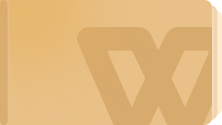

欢迎加入WPS学堂用户交流QQ群:721687646